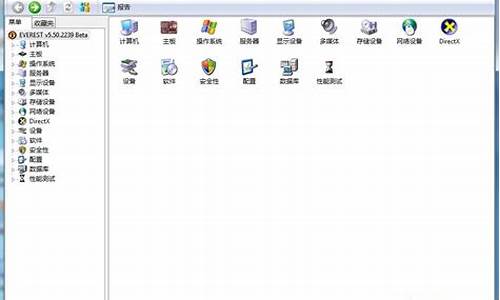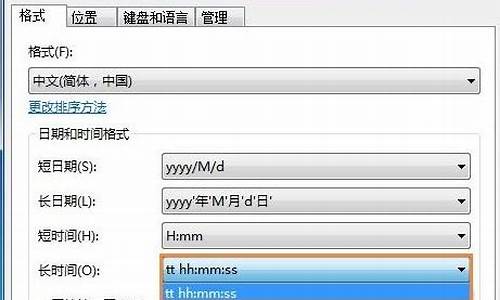制作电脑系统教程win7,如何制作自己的win7系统

系统崩溃不用愁,只要按照以下简单步骤操作,你就可以轻松搞定系统重装。
启动U盘制作首先,你需要一个4-8G的U盘。你可以选择到实体店购买,并让老板帮你制作成系统U盘。或者,你也可以上网搜索并下载装机员U盘启动PE制作工具,然后按照提示将U盘制作成启动U盘。
系统文件准备访问装机员论坛,下载你需要的操作系统GHO文件(例如:WINXP或WIN7),然后将其复制到U盘或启动工具指定的U盘文件夹下。
设置启动顺序开机时按下DEL键(笔记本可能是F2或其他键)进入BIOS设置界面。在BOOT选项卡中,将USB磁盘设置为第一启动项。注意:部分电脑可能需要在此刻插入U盘以进行识别。
开始重装插入U盘并重新启动电脑。电脑会从U盘启动,并按照提示进行系统克隆安装。
使用系统光盘如果你有系统光盘,可以将其插入光驱。开机后,按下DEL键(笔记本可能是F2或根据屏幕底行提示字符)进行启动项设置,选择从光盘启动。
一些用户出于考虑系统安全性、稳定性、兼容性等方面,可能会选择安装win7专业版系统。但是在win7专业版系统中也有可能会出现系统故障,导致无法正常启动系统,这时就需要进行系统重装。那么,重装系统win7专业版步骤是怎样的呢?
相关教程:
怎么通过pe安装原版win7镜像
系统盘怎么重装系统win7
一、重装准备
1、备份C盘和桌面上文件
2、4G大小的U盘,制作U盘PE启动盘
3、系统镜像:win7专业版
4、引导设置:怎么设置开机从U盘启动
二、重装系统win7专业版步骤是怎样的
1、使用WinRAR等解压工具将win7专业版的gho文件解压到U盘GHO目录;
2、在电脑上插入U盘,开机时按F12/F11/Esc调出启动菜单,选择带usb的选项或U盘名称,按回车键;
3、进入到安装界面,选择02回车,启动pe系统;
4、打开PE一键装机,按照图中所示进行设置,点击安装位置,一般是C盘,确定;
5、准备就绪,点击是进行系统解压操作;
6、接着电脑会重启,拔出U盘,自动进行重装win7专业版系统过程;
7、最后启动进入win7专业版桌面,就完成系统重装了。
以上便是关于重装系统win7专业版的详细步骤介绍,有需要的可以参考一下。
声明:本站所有文章资源内容,如无特殊说明或标注,均为采集网络资源。如若本站内容侵犯了原著者的合法权益,可联系本站删除。